ساخت اپل آیدی 2019
اپل آیدی به عنوان شناسه کاربران محصولات اپل است. برای استفاده از امکانات مختلف آیفون یا آیپد، لازم است یک اپل آیدی اختصاصی را در دستگاه راهاندازی کنید. روشهای مختلفی برای ساخت اپل آیدی وجود دارد که با استفاده از آن میتوانید برای خودتان یک اپل آیدی بسازید و از تمامی امکانات و اپلیکیشنهای مختلف IOS بهرهمند شوید. متاسفانه به دلیل تحریمهایی که در ایران وجود دارد، پشتیبانی مستقیم از سوی اپل امکان پذیر نیست؛ اما این مسئله به این معنا نیست که شما نتوانید اپل آیدی رایگان را روی دستگاه خود داشته باشید. روشهایی وجود دارد که با استفاده از آنها میتوانید به راحتی اپل آیدی رایگان برای خود بسازید. در ادامه ساخت اپل آیدی با گوشی را آموزش میدهیم.
توضیحات تکمیلی
اپل آیدی به عنوان شناسه کاربران محصولات اپل است. برای استفاده از امکانات مختلف آیفون یا آیپد، لازم است یک اپل آیدی اختصاصی را در دستگاه راهاندازی کنید. روشهای مختلفی برای ساخت اپل آیدی وجود دارد که با استفاده از آن میتوانید برای خودتان یک اپل آیدی بسازید و از تمامی امکانات و اپلیکیشنهای مختلف IOS بهرهمند شوید. متاسفانه به دلیل تحریمهایی که در ایران وجود دارد، پشتیبانی مستقیم از سوی اپل امکان پذیر نیست؛ اما این مسئله به این معنا نیست که شما نتوانید اپل آیدی رایگان را روی دستگاه خود داشته باشید. روشهایی وجود دارد که با استفاده از آنها میتوانید به راحتی اپل آیدی رایگان برای خود بسازید. در ادامه ساخت اپل آیدی با گوشی را آموزش میدهیم.
برای این کار ابتدا از طریق مرورگر سافاری سایت applied.apple.com را سرچ کنید.
مانند شکل، گزینه Create your Apple ID را انتخاب کنید. سپس صفحهای برای شما باز میشود که باید مشخصات خود را وارد کنید.
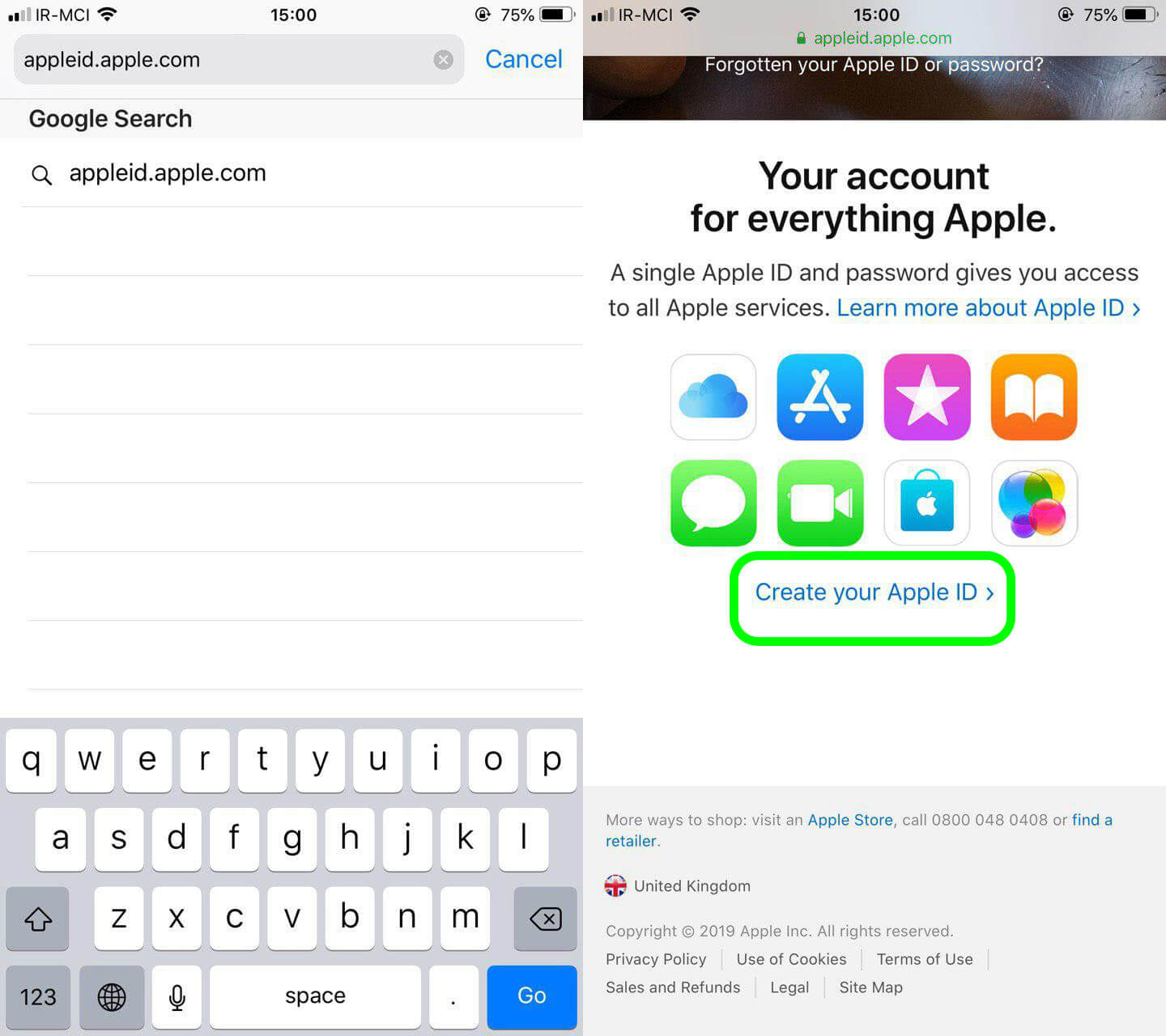
دو فیلد اول باید نام و نامخانوادگی خود را وارد کنید. فیلد بعدی باید کشور خود را انتخاب کنید که به دلیل تحریمهایی که در ایران وجود دارد United States را انتخاب کنید. در فیلد 4 تاریخ تولد را باید وارد کنید.
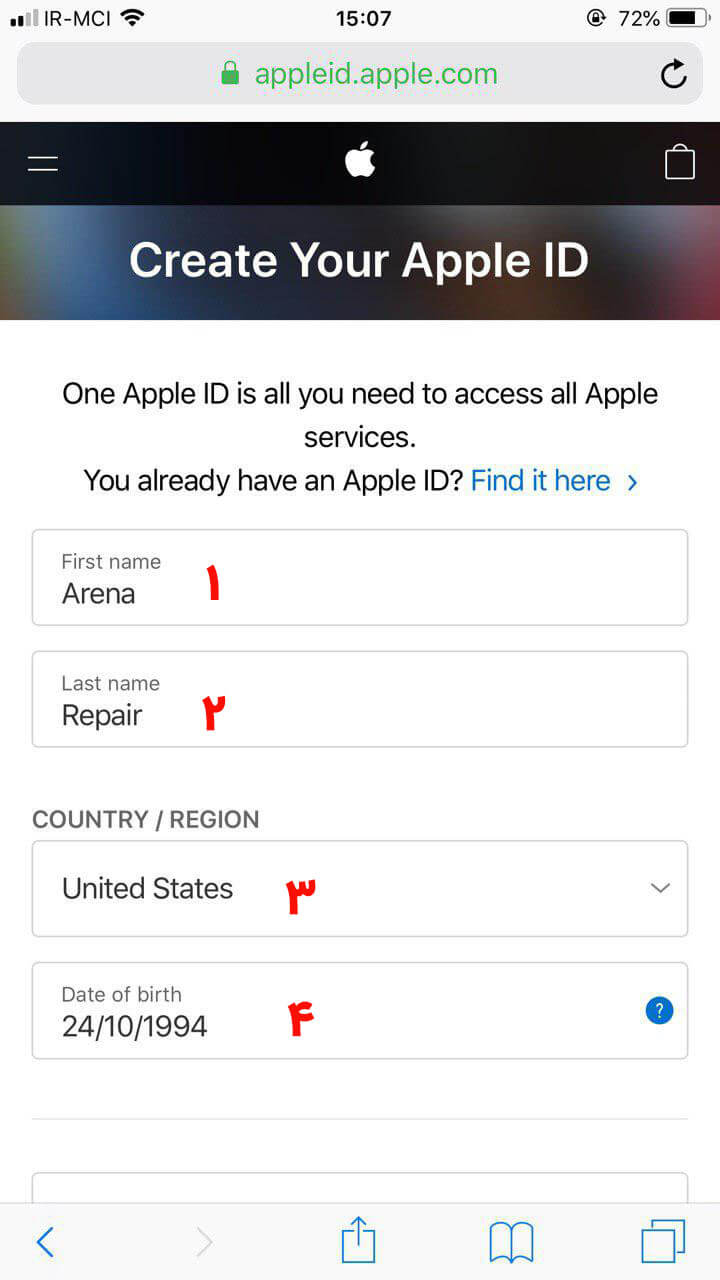
فیلد 5 باید ایمیلی که قصد دارید با آن اپل آیدی خود را بسازید وارد کنید. (توجه داشته باشید با هر ایمیل تنها یک اپل آیدی میتوان ساخت)
فیلد 6 و 7 مربوط به انتخاب رمز عبور و تکرار آن است.
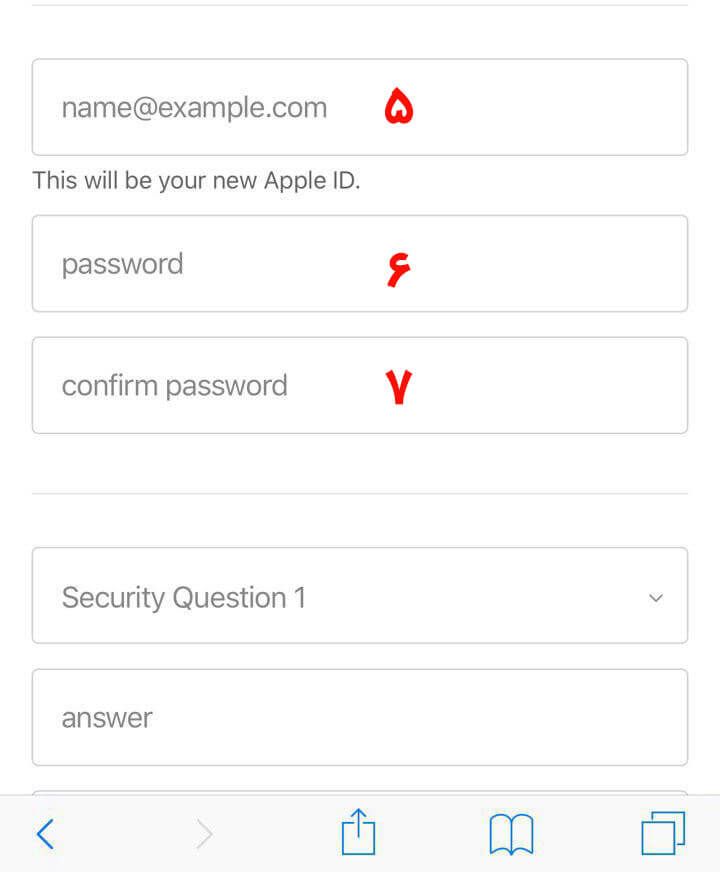
در فیلدهای بعدی باید به سوالات امنیتی پاسخ دهید. این سوالات برای زمانی است که اگر به هر دلیلی رمز عبور خود را فراموش کردید با استفاده از آن اکانت خود را بازیابی کنید. ( پاسختان به سوالات به گونهای باشد که آنها را فراموش نکنید)
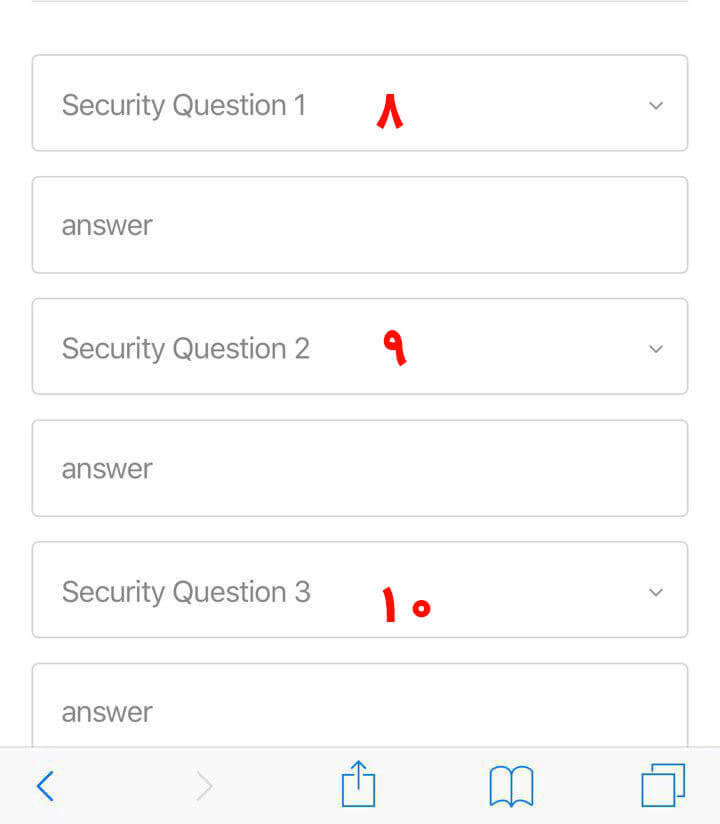
بعد از پر کردن فیلدهای بالا عبارت امنیتی را وارد کنید و گزینه Continue را بزنید.
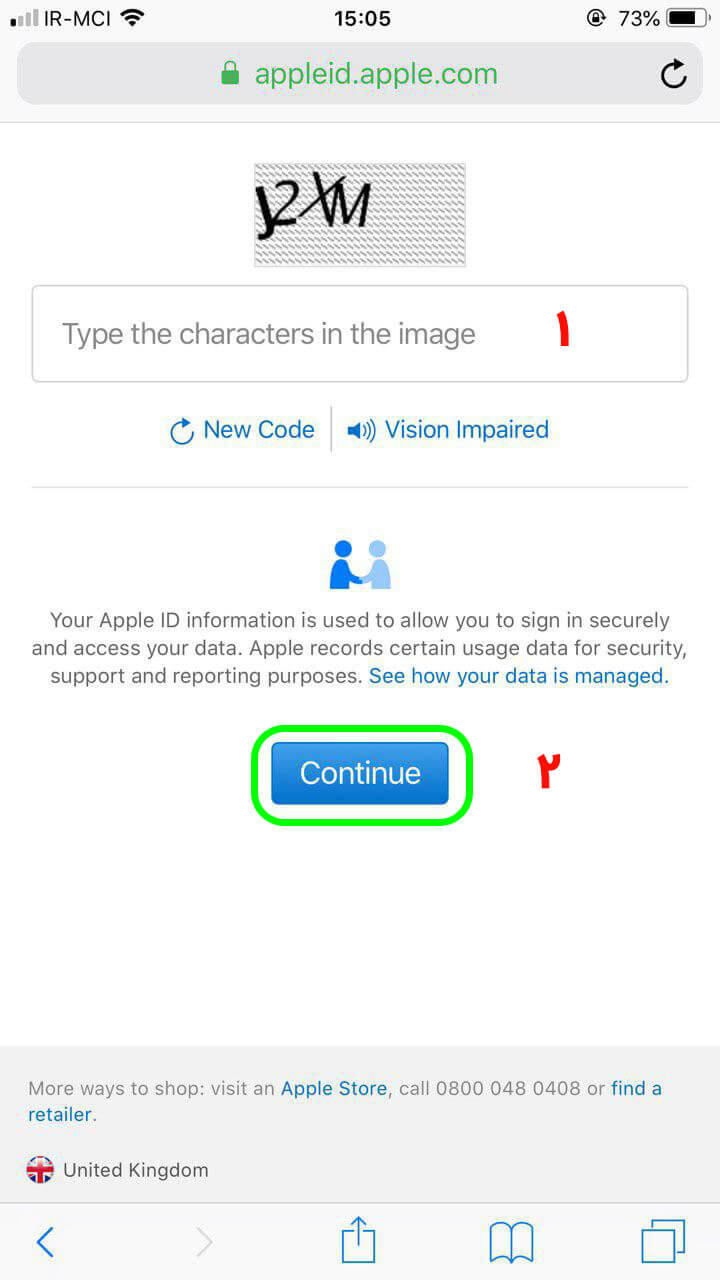
حال به ایمیلتان یک کد تایید ارسال شده است که باید آن را وارد کنید و گزینه Next را بزنید. پس از پایان این مراحل اپل آیدی شما ساخته شده است و برای فعالسازی آن تنها باید چند تنظیمات کوچک را از طریق تنظیمات گوشی باید انجام دهید.
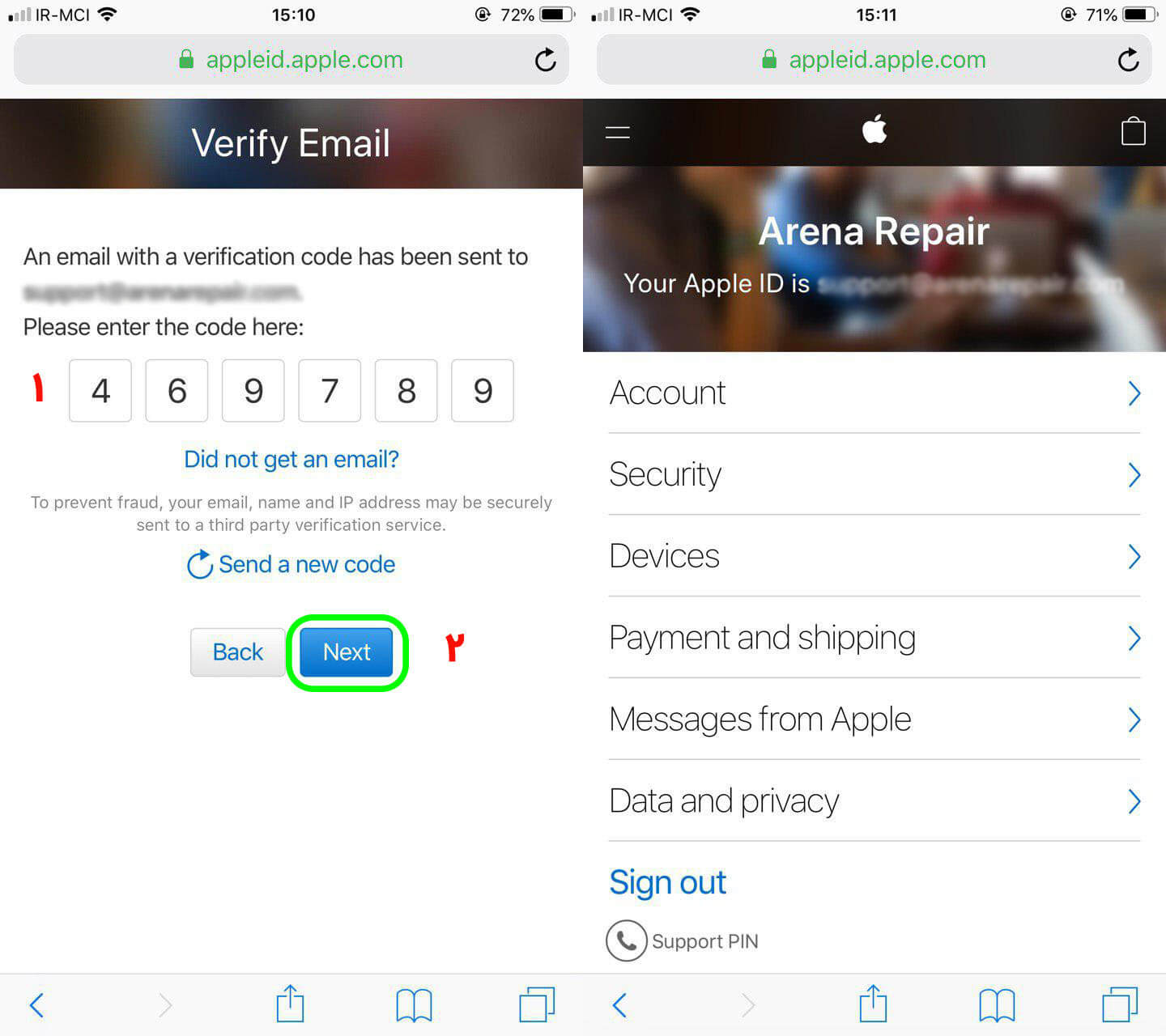
به تنظیمات گوشی بروید و مانند شکل گزینه iTunes & App Store را انتخاب کنید. در صفحهای که باز میشود گزینه Sign In را انتخاب کنید. اپل آیدی و رمز عبور خود را وارد کنید و مجددا گزینه Sign In را بزنید.
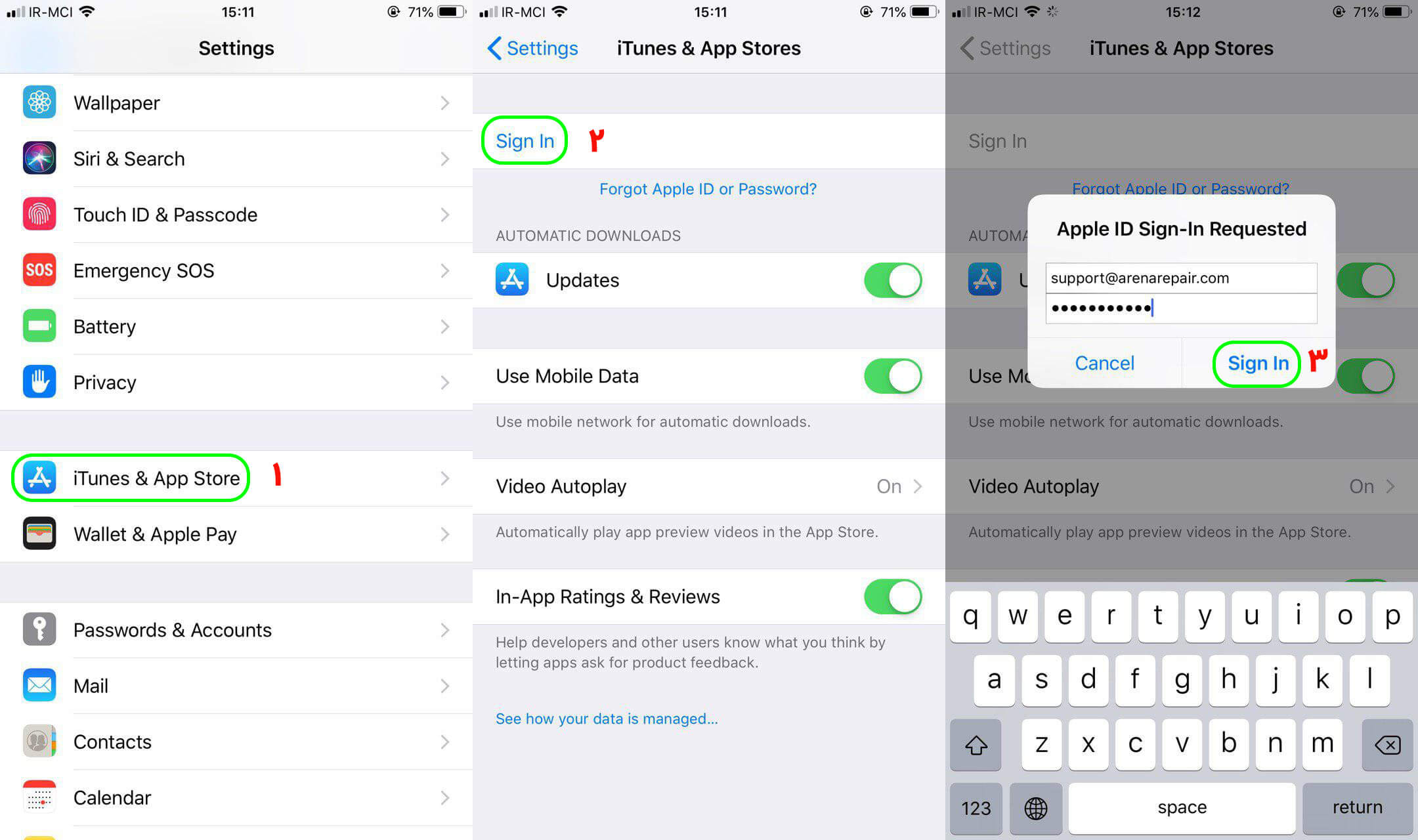
به App Store بروید و یک برنامه رایگان دانلود کنید. با خطایی مانند شکل 2 مواجه میشوید، گزینه Continue را بزنید.
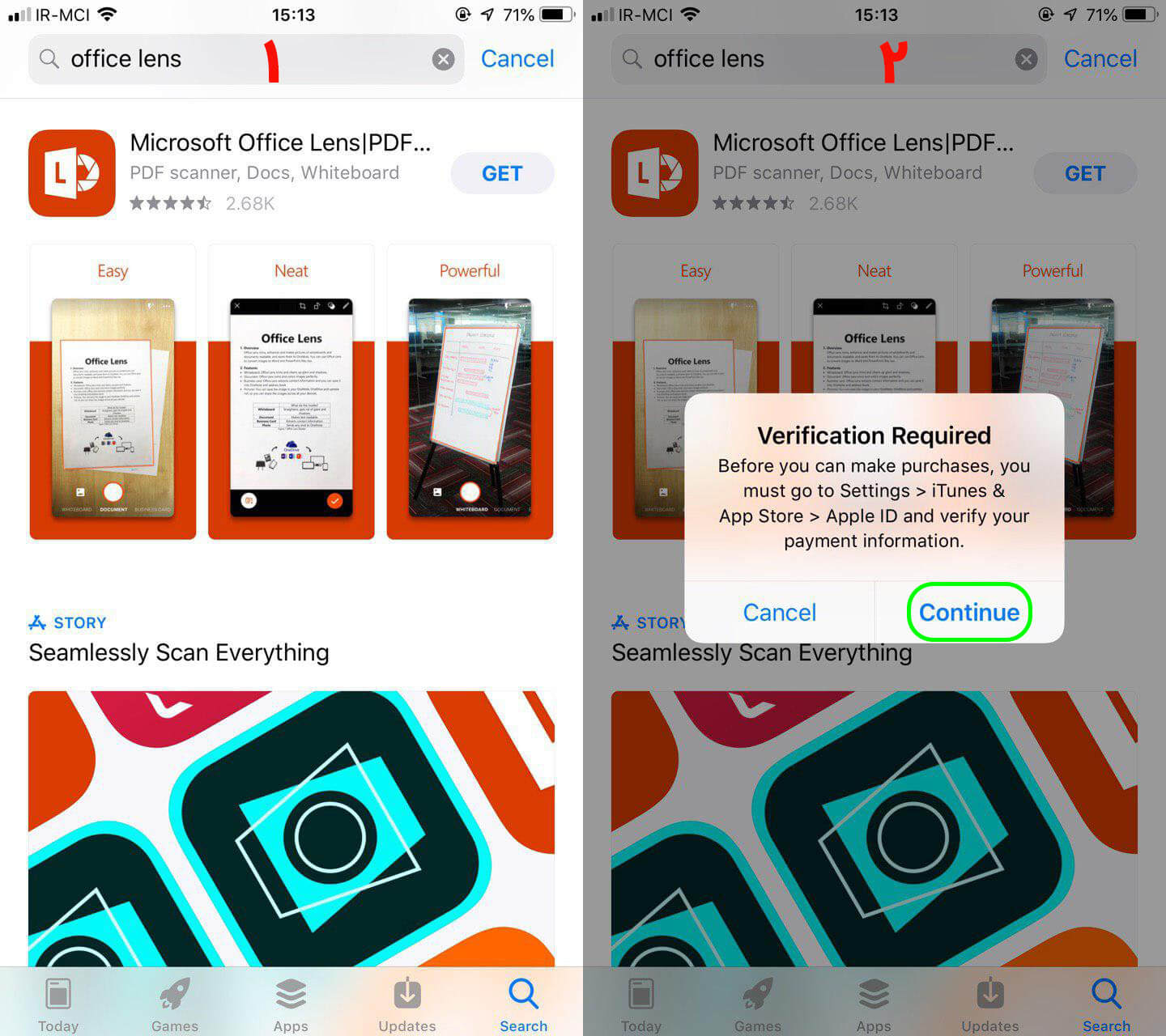
صفحهای مانند شکل 1 برای شما نمایش داده میشود که اطلاعات آن را دقیقا مانند شکل 2 پر کنید.
.jpg)
حال دوباره به App Store بازگردید و مجدد همان برنامه دانلود کنید. دوباره پیغام دیگری برای شما نشان داده میشود روی گزینه ok بزنید و در صفحهای که برایتان باز میشود، مانند شکل Agree را بزنید.
.jpg)
مراحل فعالسازی با موفقیت به پایان رسید و به راحتی میتوانید از امکاناتی که اپل روی گوشیهای آیفون خود قرار داده استفاده کنید.









پاسخ خود را می توانید در این قسمت بنویسید: